マスク購入!私はこうして購入できた!

ネットでも話題となったアイリスオーヤマのマスク。
奇跡的に購入できたので、その方法をご紹介します!
アイリスオーヤマのマスク
ネットでも話題となったアイリスオーヤマのマスク。
新型コロナウイルス感染症予防対策の一つとして、現在品薄となっているマスク。
アイリスプラザで毎日数量限定で販売しています!
これ、私、奇跡的に購入できたんですけどね、結構大変です。
いくつかポイントをご紹介しますので、是非参考にしてみて下さいね。
- スムーズに買うために新規会員登録しておく
- 毎日13時から販売するので遅くとも10分前には購入したいページを開いておく
- できればパソコンからアクセスするのがお勧め
- 13時になった途端にページの更新をする
- 購入まで1時間~2時間ほど、時間に余裕を持っておく
新規会員登録しておく
これ、すごく大事です。
事前に送り先住所とかを登録しておくと、焦らず注文出来ます。
ログインした状態でパソコンの前で待機しましょう。
事前に登録しておかないと、何度もエラーが出てしまうので必要以上に購入まで時間がかかります。
販売時間は13時から!
今のところ毎日13時から数量限定販売がなされています。
この時間になると、アイリスプラザのページ自体が接続しにくくなるため、あらかじめ購入したい商品のページを開いておきましょう。

パソコンからのアクセスがお勧め
スマホだと速度の限界を感じます。
パソコンだとそのほかの操作もスムーズだし、スマホほど誤操作が少ないと思うので、パソコンからのアクセスがお勧めです。
13時になったらページの更新!
時間が来たらページを更新します。
すると、すぐつながらなくなってしまいます・・・
が、あきらめないで!(真矢みき風)
何度も更新し続けるとその内つながります!(私はつながりました)
更新すると、グルグル回るやつ(待機アイコン)が出てくると思うんですが、それが出たらちょっと待って、グルグルが消えてもエラーだったらまた更新、これを繰り返していきます。
つながったら『カートに追加』ボタンを押します。
すると・・・またグルグル回ってエラーになります!(笑)

でもあきらめてはいけません。
この状態で既にカートには入っているのです!(『カートに追加』ボタンを押せていたら)
ちなみに、数量限定販売には決まり事があるため、詳しくはホームページをご確認下さい。
とりあえず、お1人様1個、数量限定販売期間中1回限りの注文なので、複数の注文をするとキャンセルされてしまいますので、ご注意下さい。
購入完了まで1時間~2時間
アクセスが集中する為、何度もエラーになってしまいます。
カートに入ってエラー、内容確認画面でエラー、支払方法を入力してエラー・・・最後の最後まで毎回エラーになります。
で、気づくと注文のお礼メールが届いてたり・・・
私はこれで注文できたことに気づきました。
ちなみに私は13時56分に購入完了しました。
その間ずっとパソコンの前に張り付いていました・・・
私が購入したのは7枚×2袋のメール便で送られてくるマスクです。
商品到着まで
せっかく購入しても到着までどのくらいかかるのか心配です。
私は購入した翌日に発送メールが来て、その2日後にポストを見たら投函されていました。
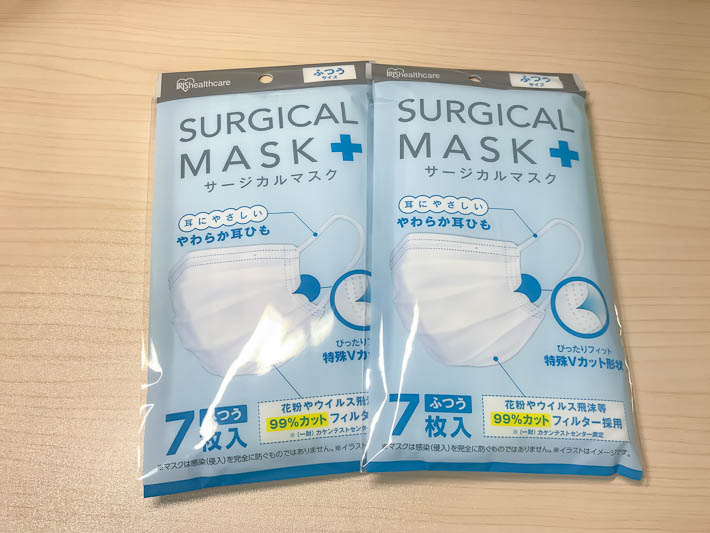
なので到着は購入した日から3~4日ほど。
アイリスオーヤマは宮城県の会社なので、東北から関東までがこんな感じ。
九州とかになるともう少し時間がかかってしまうかもしれませんが、比較的到着は早いと感じました。
まとめ
アイリスオーヤマのマスクチャレンジ、結構しんどいですが、一度くらい試してみてもいいと思います。
やはり、他と比べて価格帯が良心的なのが嬉しいところです。
今回はメール便対応のマスクを注文しましたが、他に宅急便対応のマスクや、小さめサイズのマスクも販売されています。
ある程度時間を要する為、2時間くらいかかるもんだと思って挑んでみて下さい。
皆様の健闘をお祈りいたします!






















ディスカッション
コメント一覧
まだ、コメントがありません